こんにちは、まゆえるです。
Webデザインの独学を始めるに当たり、パソコンの購入を検討している方は多いのではないでしょうか。なかでも人気の13インチMacBook ProとMacBook Airで比較される方もいらっしゃると思います。
今回の記事ではまゆえるが現在使用しているMacBook Air 2020でWebデザインの勉強はできるのか、
Webデザインの独学を始めるにあたり最低限必要なパソコンのスペックをご紹介いたします。
また、まゆえるはしがないフリーターのためコスパ最重視です。
最初からハイスペックな環境を整えることができればとても良いと思うのですが、まゆえるは貯金すらできないぽんこつなのでお高いものは買えません...
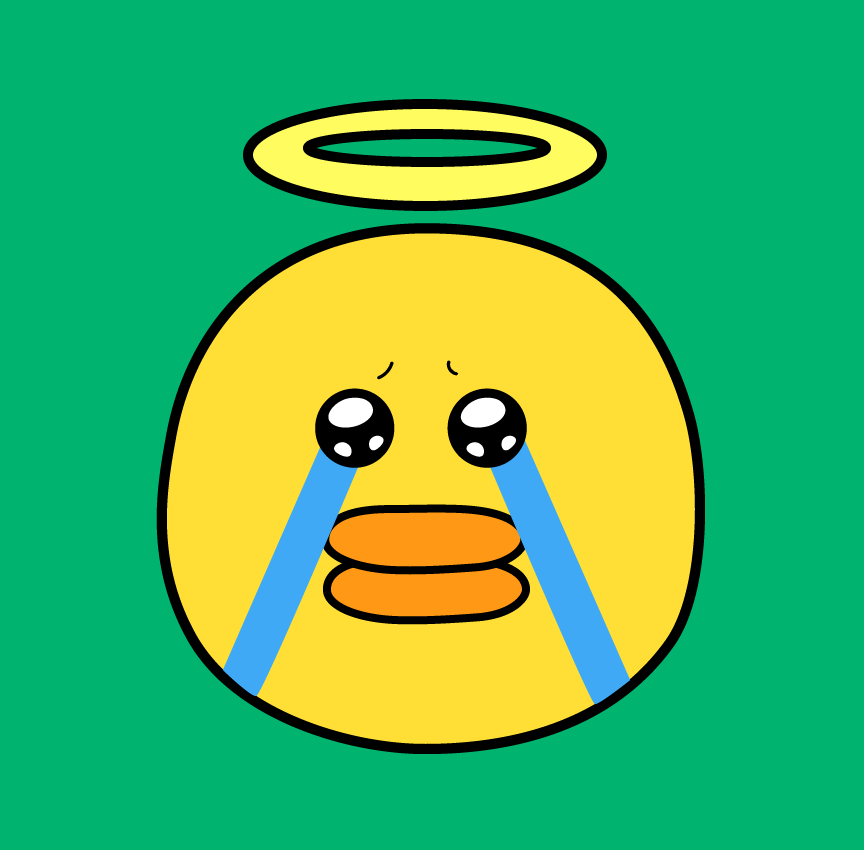
勉強を始めたいけれど資金が心もとなさすぎるよ...
学生さんや、まゆえるのように資金が少ないけれどWebデザインの勉強をしてスキルを身に着けたいと考えている方の参考になれたら大変嬉しいです。
初心者のうちはAdobeソフトの「Photoshop」と「Illustrator」をストレスなく同時に操作できるくらいのスペックがあれば十分勉強できるのではないかと思います。
学生さんや教職員の方は「学生・教職員向けストア」からご購入されるのが一番お得です。Macの購入を検討中の保育士さんはまずこちらをご確認ください。
- MacBook Air 2020をカスタマイズすればWebデザインの勉強はできる。
- CPUはIntel Core i5へアップグレードする
- メモリは16GB以上を選ぶ
- ストレージは外付けSSDやiCloudを活用すれば256GBでも大丈夫
- 初心者のうちはお手持ちのパソコンやコスパの良いMacBook Airで勉強し、それ以上のスペックが必要になってからスハイスペックなパソコンを購入するのでも遅くない。
- 無理をしてまでハイスペックなパソコンを購入しなくても初心者のうちは十分勉強できる
- 資金がある方は欲しいパソコンを購入するのが一番良い!
- 愛着があればたくさん触り、勉強も楽しくなるはず!
目次
Webデザイン独学初心者のパソコンのスペック
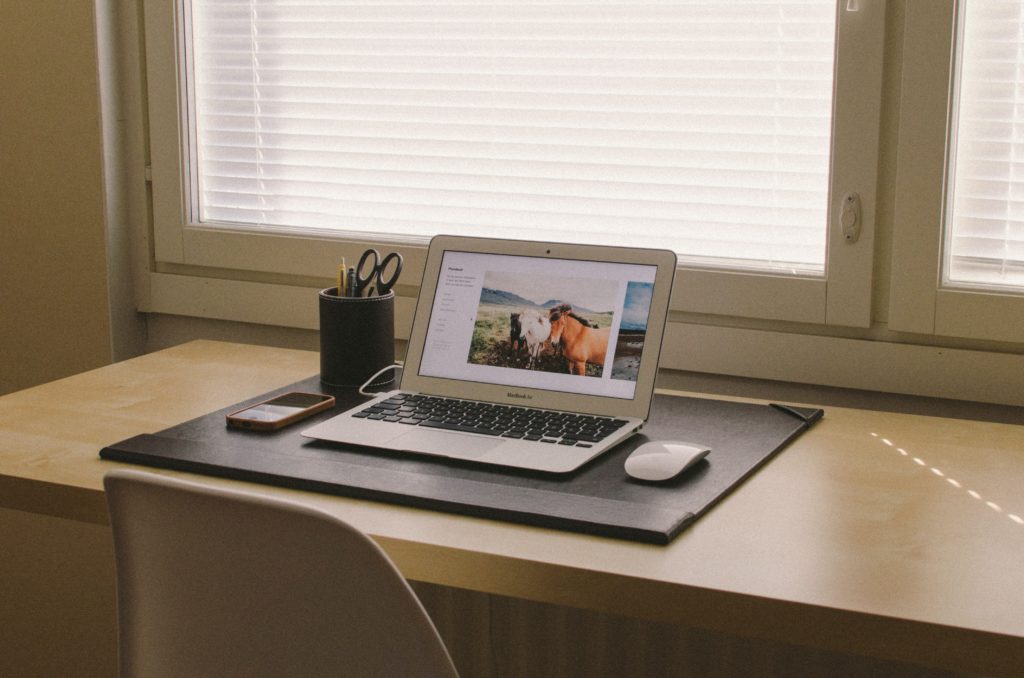
まゆえるは資金がないことからコスパ最重視でMacBook Airを購入しました。
選んだ理由とMacBook Airのカスタマイズの詳細を以下に記載しています。
13インチMacBook Proの下位モデル(Thunderbolt端子2つVer.)とMacBook Air 2020を比較される方は多いと思います。
結論は
資金がある方は13インチMacBook Proの上位モデル(Thunderbolt端子4つVer.)を余裕があればメモリ32GBにカスタマイズし、さらに余裕があればCPUとストレージもカスタマイズする!(資金があるのであれば16インチMacBook ProでもiMacでもなんでも、自分が気に入った機種にお金をかけてカスタマイズして自己投資する!)
やはりパソコンはWebデザイナーにとって大事な仕事道具になります。自己投資だと思って、仕事道具にはお金をかけて一番良いものを使った方が良いのではないでしょうか。
でも、これは資金がある方のお話です。まゆえるのように資金が少ないけれどWebデザインを勉強したいという方はMacBook Airでも大丈夫です!
まゆえるは13インチMacBook Proの下位モデル(Thunderbolt端子2つVer.)とMacBook Airのふたつでとても迷いました。価格差も少なく、サイズはどちらも13インチで持ち運ぶことも可能。もくもく会に参加したり(現在はなかなか難しいですが)、就職面接の際にポートフォリオをお見せするのに持ち込んだりするには重さ的にもどちらも苦にならない良いサイズ感。
何より万が一、Webデザインに挫折してもノートパソコンなら持ち運べて家族とも共用できたりと後悔が少なそうだと思いました。
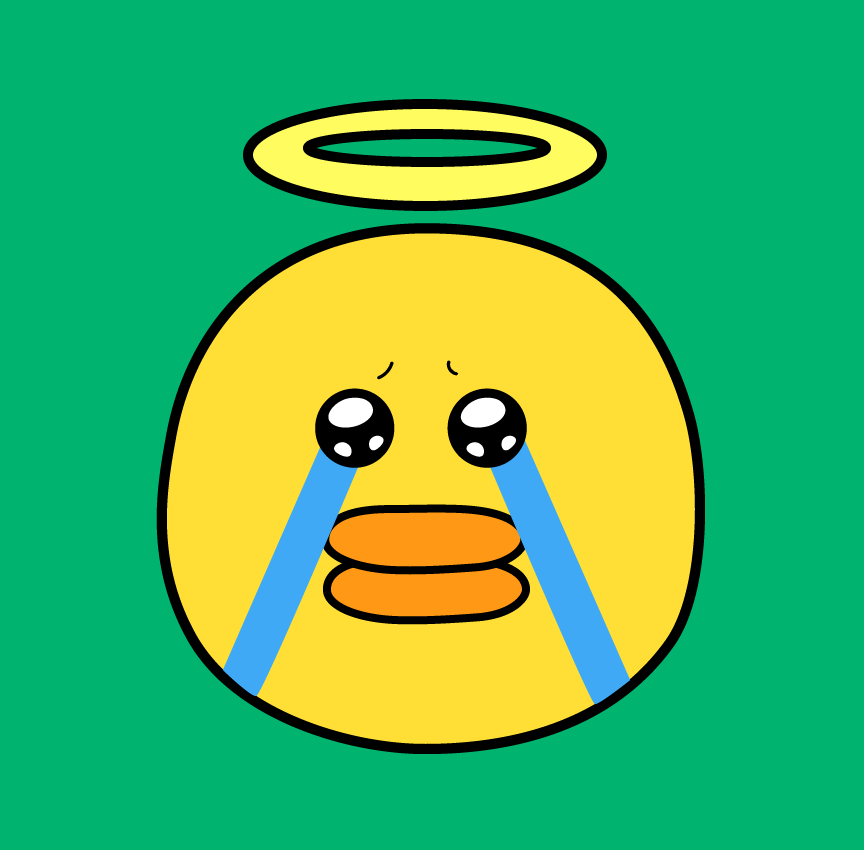
デスクトップのiMacは画面も大きくてかっこいいけれど、Webデザイン独学初心者の1台目はまずはノートパソコンをおすすめするよ!
理由は独学だとモチベーション維持が自分次第だから、勉強場所をリビングにしたりカフェにしたり気分を変えることでリフレッシュにもなるよ!だから持ち運べるノートパソコンは1台は持っておくべき!2台目にiMacなどのデスクトップをおすすめするよ!
そんななか、Apple製品について精通していらっしゃるうぉずさんのブログをいつも参考にさせていただいているのですが、こちらの記事で13インチMacBook Proの下位モデルとMacBook Airはそこまで大きな差異がないことがわかりました。
参考 【2020比較】MacBook Air VS 13インチMacBook Pro(端子2つVer.)Apple信者1億人創出計画うぉずさんのこちらの記事から、13インチMacBook Proの下位モデル(Thunderbolt端子2つVer.)の購入を検討するならば、13インチMacBook Proの上位モデル(Thunderbolt端子4つVer)を購入したほうが良いのではないかという結論に至ります。
しかし、13インチMacBook Proの上位モデルはお高いです。
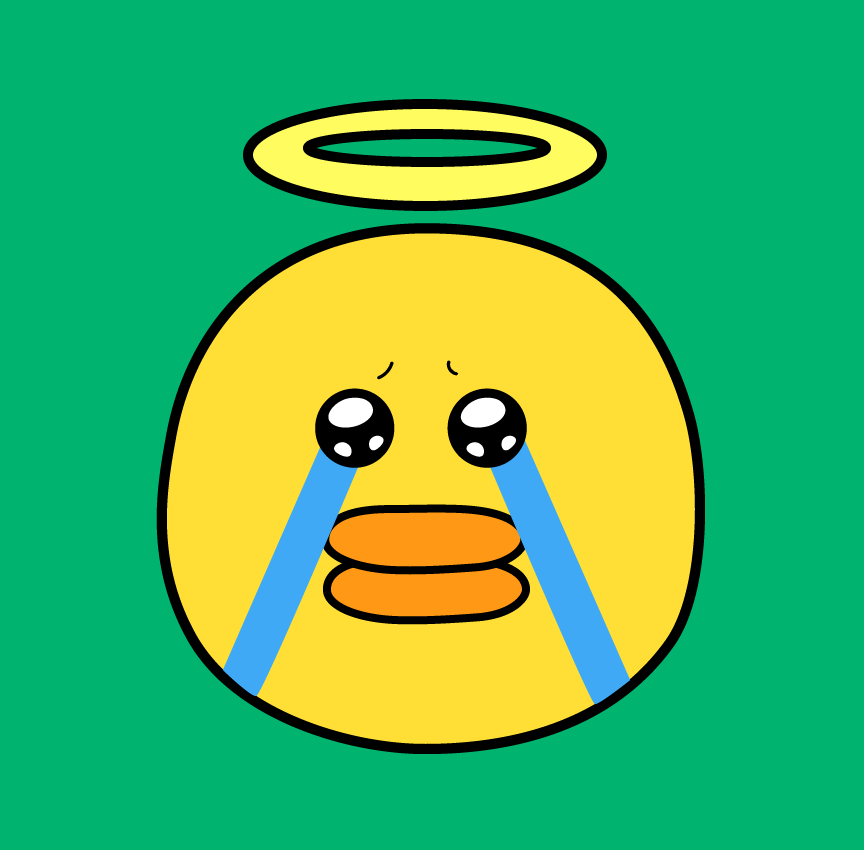
13インチMacBook Proを買うならやっぱり上位モデルが良いけど月々の支払いも増えちゃうし、Webデザインの勉強に挫折しちゃったら元も子もない...!
まゆえるの場合は
- 資金が少ない
- ゴールドカラーにとても魅力を感じている
- 初心者すぎてWebデザインの勉強を絶対に続けられるかどうか自信がない
という3つの点から、
まずは気に入ったゴールドカラーのMacBook Airで徐々にスキルアップしていこう!
という結論に至りました。
まるえるの場合はMacBook Airのゴールドカラーに惹かれましたが、同じように資金が少ないけれどTouch barに憧れがあったり惹かれたりするのであれば迷わず13インチMacBook Proの下位モデルにしましょう!
無理のない資金内で気に入ったパソコンを購入し、スキルアップして資金を稼いでからMacBook Proの上位モデルなどのハイスペックなパソコンを購入する。
Webデザイン初心者の方の1台目のパソコンであれば、まずは今の自分のスキルに見合ったものを買うというのが一番良いのではないかと思いました。
でも必ずメモリは16GBにカスタマイズすること!資金が少ない方でも、この追加料金も必ず含めて考えてください!
Webデザインを勉強をしてどんどん上達してくると、よりハイスペックなパソコンが必要になったりと必要なものがわかってくると思います。
そこまで上達してからハイスペックなパソコンを購入するというのは、モチベーションにも繋がって勉強を頑張れると思います。
ちなみにまゆえるの野望は、MacBook AirをサブマシンにしてカスタマイズしまくったiMacをメインマシンにして稼ぎまくりることです!
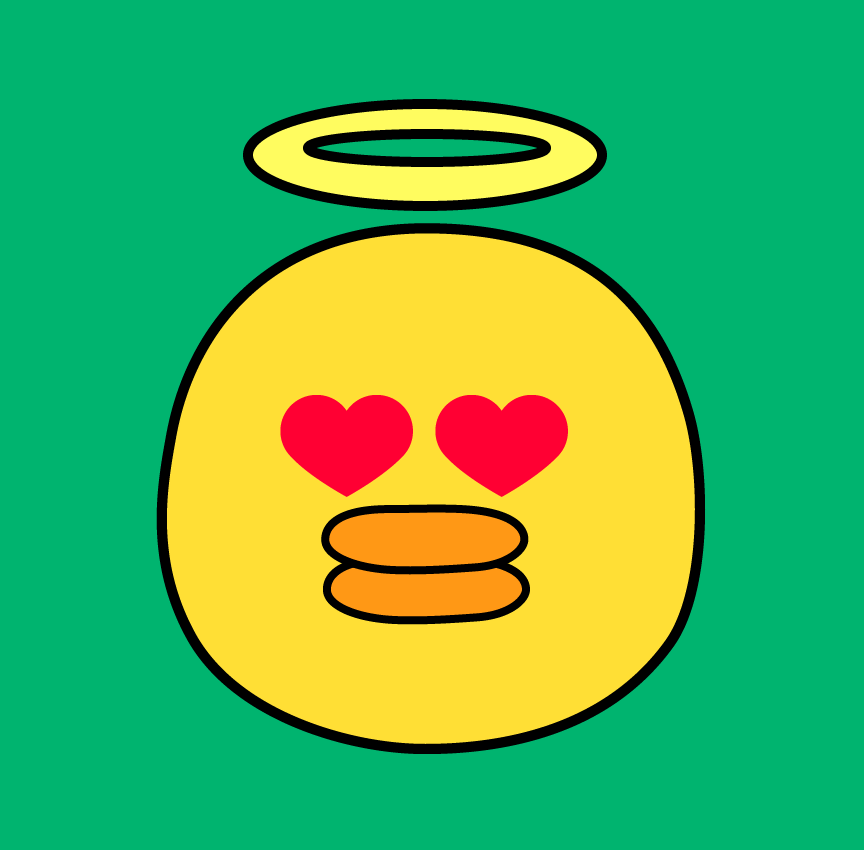
このMacBook Airで稼いでiMacをいつか買うんや...!
まゆえるは資金がないことからコスパ最重視でMacBook Airを選びましたが、
MacBook Airはカスタマイズするべきです。
MacBook Airの下位モデルは何もカスタマイズしない状態だと、スキルアップしていくことを見込んで考えると長くは使えないかなと思いました。
もっとハイスペックなパソコンが必要になるのはスキルが身についているということなので大変ありがたいことではありますが、資金的にもすぐ買い換えられるわけではないので残念な思いをしないためにも無理のない範囲でCPUとメモリをカスタマイズしました。
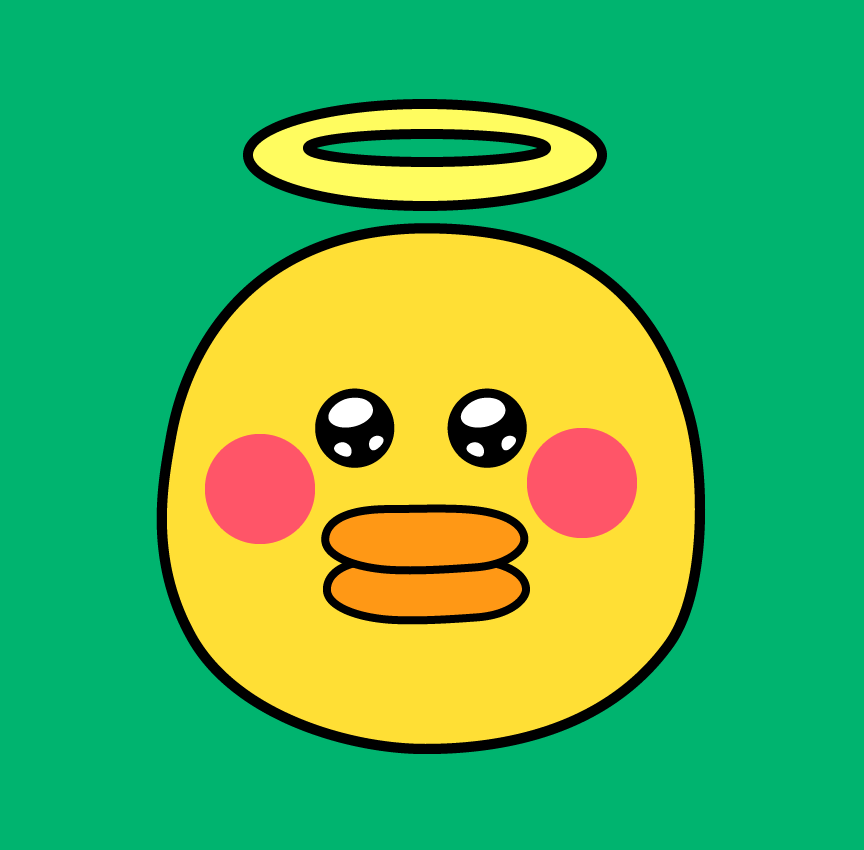
実際に、カスタマイズしたMacBook AirではPhotoshopとIllustratorを行き来したり、Chromeで調べものをしたりしているけど問題なくできているよ!
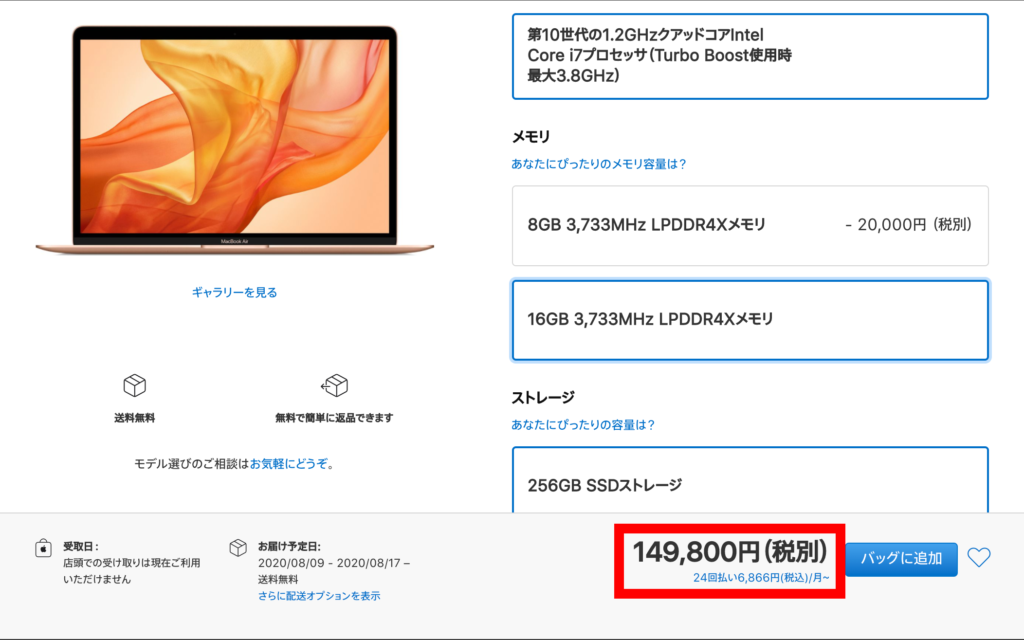
| カスタマイズ | 追加料金 | |
|---|---|---|
| CPU | Intel Core i7 | + ¥25,000 |
| メモリ | 16GB | + ¥20,000 |
| ストレージ | 256GB | - |
| AppleCare | - | - |
| 合 計 | ¥149,800(税別) |
MacBook Airの2020年モデルは2019年モデルよりも性能が上がりつつお安くなりました。カスタマイズなしの下位モデルで¥104,800(税別)というお値段なので少々カスタマイズしても¥149,800(税別)と、しがないフリーターまゆえるでも手を出すことできます。
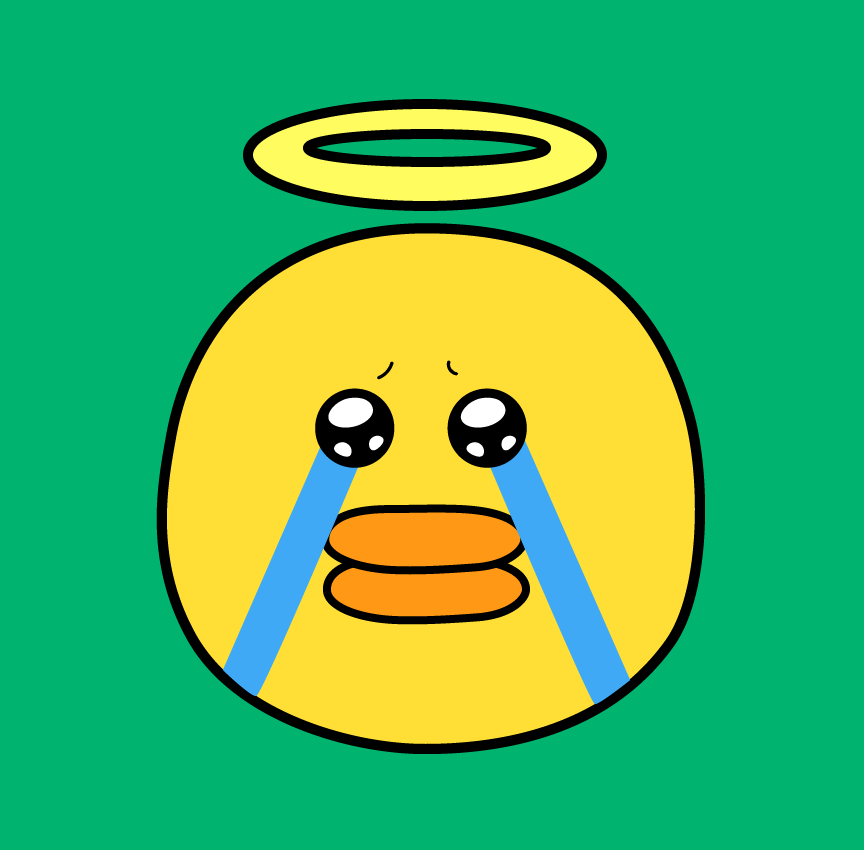
Appleの分割払いならなんとか今の収入で買えるんや...
資金に余裕があり、1年以上使用する予定の方は追加することをおすすめいたします。
AppleCareを追加すると、購入日から3年間の保証がつくので万が一のことがあったときも安心です。
まゆえるはAppleCareを追加するかとても迷いましたが追加しませんでした。まゆえるの場合、学割なども使えないのでAppleCareに加入するには+¥23,800(税別)かかります。AppleCareを追加するならストレージを+¥20,000(税別)で512GBにする選択肢もでてきてしまい大変迷いましたが、やはり資金が少ないことから最低限のこのカスタマイズになりました。
それでも、資金に余裕がある方はAppleCareはまゆえるのようにけちらず追加しましょう!入らずとも1年間のハードウェア製品保証はついていますが、新品を買ったばかりの1年目よりもそれ以降のほうが故障のリスクは高くなってくるのではないでしょうか。
また、中古で売る際もAppleCareが多少でも残っている商品の方が売れる傾向にあるみたいです。
ちなみに、まゆえるは中古で7万円で購入した12インチMacBook 2016(これもゴールド)を所持しておりましたが、弟に二段ベッドの上段からフローリングの床に落とされて液晶画面がバリバリになるという悲劇がありました...
AppleCareはもちろんなく、近くのパソコン修理店へ宅配で見積もってもらいましたが修理代は5万円ほどかかりました。新しくMacを購入するよりは安いと思い修理して現在は弟が問題なく使用していますが、思いがけない出費はないことに越しませんのでMacは大事に使用しましょう!
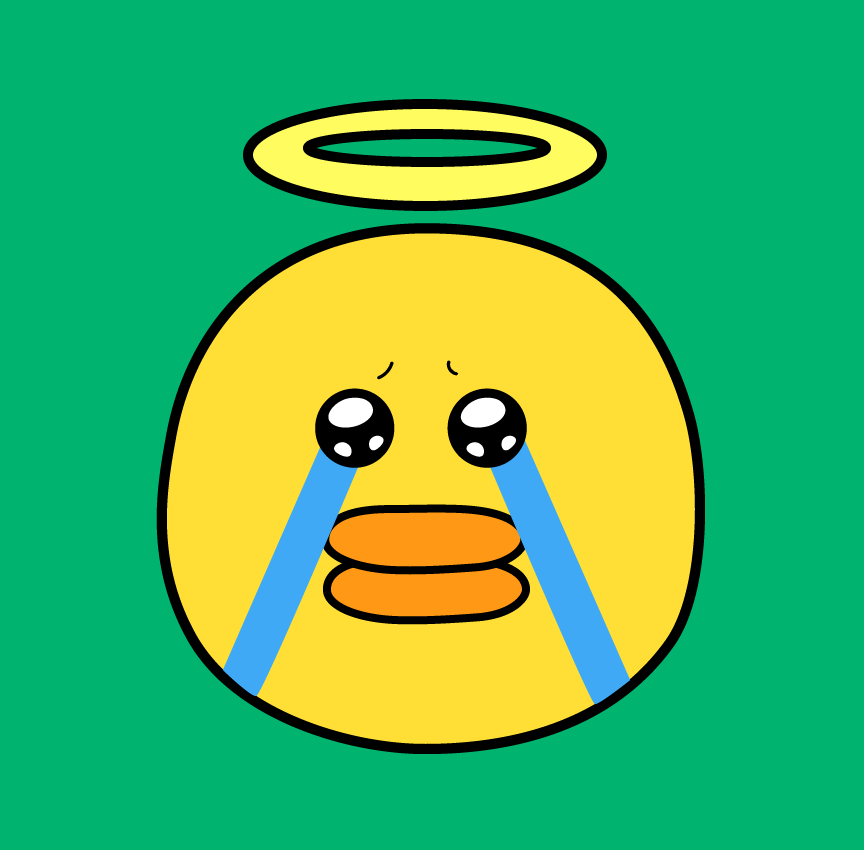
Appleが公式に発表したMacの寿命は4年だそうです...
CPU

まゆえるのMacBook Air 2020はCPUをIntel Core i7へ+¥25,000(税別)でカスタマイズしています。
CPUについてはIntel Core i7ではなく、Intel Core i5へのアップグレードは+¥10,000(税別)でできますのでそちらでも良かったと思うのですが、
あとからアップグレードするのは初心者には大変そうだと思いましたのでとりあえず選べるなかで一番良いものにしました。
まゆえるCPUに詳しくないけど、Intel Core i5は¥10,000(税別)でアップグレードできるから予算がある方は必ずするべきだと思うよ!
メモリ
どのパソコンを選ぶ場合でもWebデザインを勉強する予定の方はメモリは必ず16GB以上を選んだほうが良いと思います。
理由は、Webデザインを勉強するに当たり、初心者のまゆえるでも
PhotoshopとIllustratorを同時に開き、ブラウザで操作方法を検索するという場面が多くあるからです。
また、まゆえるのようにガジェットに全く精通していない初心者ですと、CPUと同様に
あとからメモリを増設したくなってもお金と時間をかけて業者さんに頼むほかなくなってしまいます。
うぉずさんのこちらの記事でも、MacBook Airを購入する際はメモリを16GBにカスタマイズすることを推奨されています。
参考 資金が少ない人向け!MacBook Air(2020)おすすめカスタマイズ完全版【CPU メモリ ストレージ】Apple信者1億人創出計画ストレージ
ストレージについては容量が大きいことに越したことはないのすが、ストレージはCPUやメモリとは違って外付けできたり、iCloudなどのクラウドサービスを利用することができます。
まゆえるのようにストレージはデフォルトの256GBのままで、あとからアップグレードするのが難しいメモリやCPUにお金をかけるのでも良いのではないかと思います。
しかしながら、あまりにもストレージの空き容量が少なくなってくるとMacBook Airの動作が遅くなる原因にもなりますので、資金に余裕はある方はぜひストレージにもお金をかけてください。
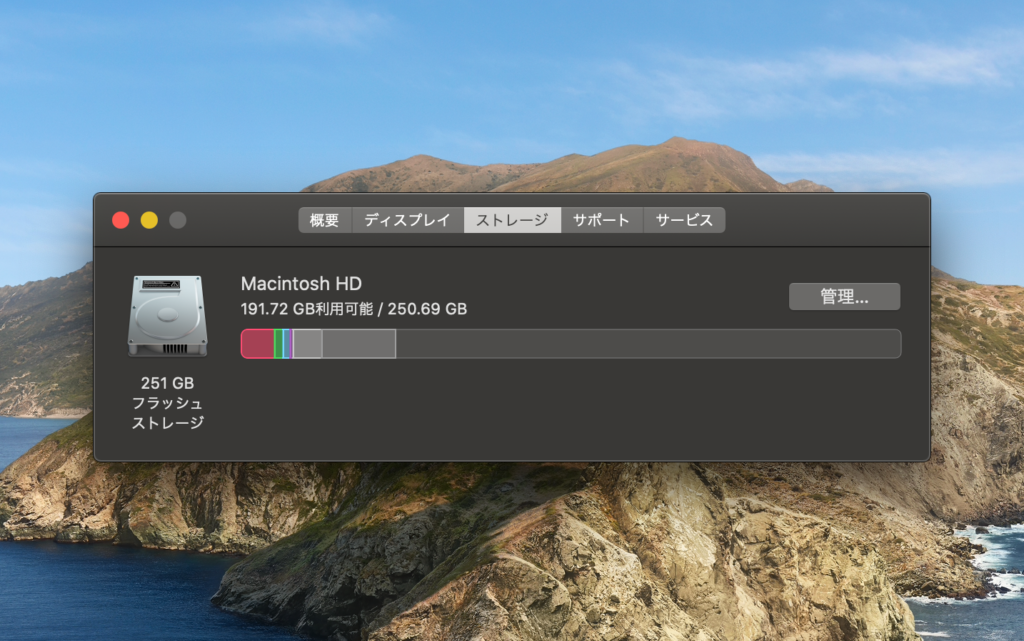
まゆえるがMacBook Air 2020を購入して使い始めたのが2020年5月の頭からだったので、3ヶ月弱使用してこのくらいの使用量です。約190GB残っています。長い目で見るとちょっと心もとないので、資金に余裕がある方は512GBをおすすめいたします。
Webデザインを独学するのに必要なソフトなどのダウンロードは一通り終わっているので、あとはWebデザインで使用する画像やデータがこれから増えていくと予想されます。
しかし、現在はWebデザインのデータはほとんどiCloudに保存しています。
iCloudに保存することで、手持ちのiPhoneから作成した画像をすぐに確認することができ、パソコンからの見え方と比較したりしながらデザインするのに大変便利です。
また、iCloudは最大2TBまで月額¥1,300(税込)で契約することが可能なので、ストレージが足りなくなってきても安心です。
まゆえるはiCloudの50GBを月額¥130(税込)で契約しているよ!
SSDを外付けしたりiCloudなどのクラウドサービスを利用するメリットとしては
万が一、Macが破損した場合に、データを外付けSSDやクラウドサービスに保存しておくことでデータを失うリスクを回避することができる
という点です。
パソコンを修理に出すとしても、修理期間はデータが手元にないことになります。
仕事で使用する重要なデータであったり、急がなければならない場面などももしかしたらあるかもしれません。
また、修理に出したからといって必ずデータを救出できるとは限りません。外付けSSDやiCloudなどのクラウドサービスを利用してバックアップを常に取っておくことをおすすめいたします。
Crucialの外付けSSDの500GBです。
1000GB(1TB)あれば更に安心です。
SSDをこちらのケースに入れることで外付けできます。
Appleのショッピングローン
Macの魅力はAppleのショッピングローンを利用すると手数料と金利が0%というところも大きいです!
参考 分割でのお支払いApple・24回払いのショッピングローン分割金利0%は30,000円(税込)以上の購入に適用されます
・24回払いまで、手数料と金利はAppleが負担します
分割でのお支払い - Apple
資金が心もとないまゆえるはMacBook Airの¥149,800(税別)をアップルのショッピングローンを利用して24回払いで購入しました。
まゆえるが購入したときは24回まで手数料と金利が0%という期間限定のキャンペーンを行なっていましたが、こちらのキャンペーンは定期的に行っているようなのでご検討されている方は要チェックです。
まゆえるの機種の場合、月々約¥6,900くらいの支払いなので負担が少ないのも大変ありがたいところです。
審査については甘いほうなのではないかと思います。
まゆえるはアルバイトしかしておらず、月の収入も高校生のアルバイト並ですが審査を通ることができました。(高校生方のほうが稼いでいるかも...!)
職場の電話番号欄はどきどきしながら記入しましたが、特に連絡はこなかったようです。場合によっては、本人確認や職業を偽っていないか確認の電話があることがあると思いますのでご注意ください。
嘘をついたり偽らなければ心配しなくて大丈夫!
学生・教職員向けストア
Appleは「学生・教職員向けストア」があり、対象の方はお安く購入することができますので要チェックです。
幼稚園の先生も対象ですが、保育士さんはいくつか条件があるそうなのでお気をつけください。
参考 保育士がAppleの教職員割引でMacBook Air、iPadをお得に買える5つの条件〜(注)保育園で働いているだけでは受けられなくなりました!〜パパ保育士はライフハッカーこちらの記事では現役の保育士さんが詳しく書いてくださっているので保育士さんでMacの購入を検討されていらっしゃる方はぜひご確認ください。
おすすめの周辺機器

バッグインバッグをお探しの方に大変おすすめです!軽くて薄い上に、価格も¥1,148(税込)(2020年8月3日現在時点)とお手頃なのが嬉しい!
サイズ感は、MacBook Airを入れると横幅はほぼぴったりサイズで0.5〜1cmくらい余裕があるかな?という感じ。高さのほうは、2〜3cmほど余裕があるのでチャックが閉まらなかったり干渉する感じは全くないです。マチもあり、素材が柔らかく伸びるのでMagic Mouseと充電器くらいなら入れることができました。
しかし、ポケットなどは一切ないシンプルなデザインなので、Magic Mouseや充電器も一緒に収納したいという場合は、MacBook Airが傷つかないようにMagic Mouseと充電器のみを入れるケースを別途用意する必要があります。ですが、バッグインバッグとしてバッグやリュックの中でMacBook Airが傷つかないようにする分には十分なので大変重宝しています。
まゆえるはMacBook Airを持ち運ぶ際は、他の荷物と一緒にまとめてリュックに入れることがほとんどなのですが、MacBook AirとMagicMouse、充電器などを入れられて持ち手までついているパソコンバッグを購入したら想像以上に大きく、手持ちのリュックに入らない事案がありました。
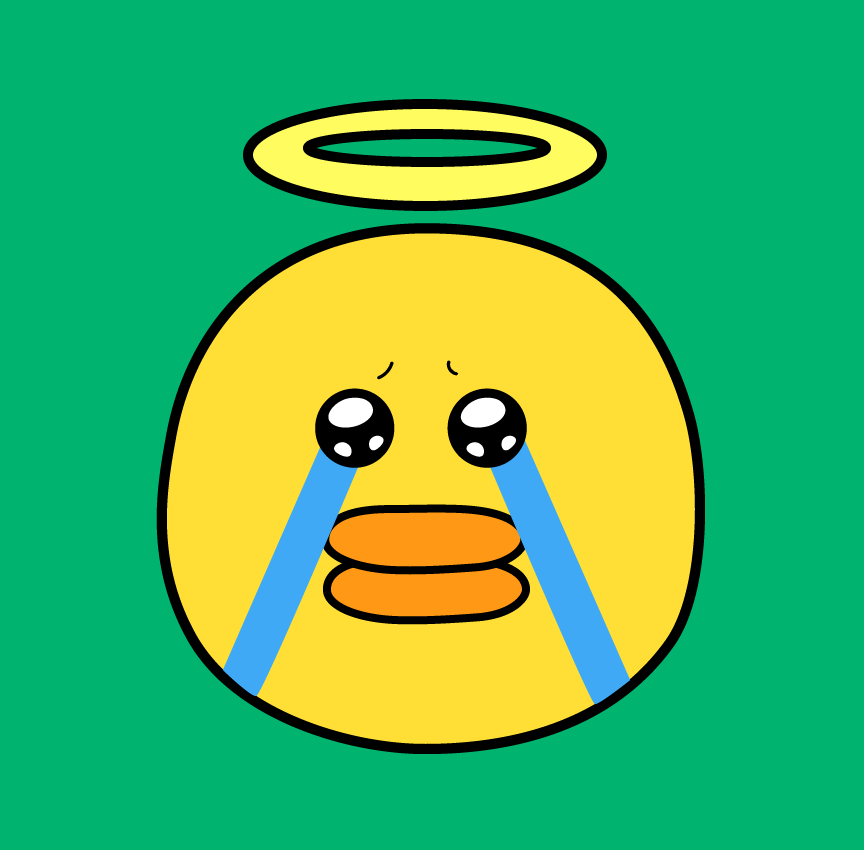
購入したパソコンバッグはMacBook Airをいつか近くのカフェまで持ち運ぶとき用にします...
Amazonの商品画像は「amazon basics」の「basics」部分とロゴのにっこりお口になっている矢印がオレンジ色ですが、届いたものはすべて白色でしたのでご注意ください!
カラーは5色展開でまゆえるが購入したブラックの他に、グレー・ネイビー・パープル・ブルーから選べるのも嬉しいです!

MacBook Air 2020を購入したら、最低限でもキーボードカバーを使用することをおすすめいたします。
キーボードの隙間に細かなゴミが入ってしまいますと故障の原因になりますし、修理代や修理期間にMacBook Airを触れない時間的な損失を考えるとお安い投資だと思います。
また、MacBook AirでスキルアップしたらMacBook Proを...と考えていらっしゃる方は、MacBook Airを売ることも考えて大事に使用されることをおすすめいたします。
やはり、少しでも傷があると値段や価値は下がってしまいます。
まゆえるが購入したキーボードカバーはこちらです。JIS配列です。
テープで留めるのではなく、ただキーボード上に置くだけという感じなのでタイピング時にずれたりしないか心配でしたが、今のところ勝手に剥がれたりずれたりなどはなく、キーボードの打ち心地にも影響はほとんどありません。
シリコン素材なので中性洗剤などで洗える点も、この時期にはとても良い点だと思います。
現在、使用し始めてから約3ヶ月位ですがよく使うキーの部分が伸びて歪むことで白っぽく見えるようになってきましたが、タイピングには支障ありません。見栄えが気になってきたら買い換えのタイミングだと思います。上記の添付写真では「Z」キーの部分がわかりやすいです。

キーボードカバーと同じ考え方で、トラックパッドにもカバーをすることをおすすめいたします。キーボードとトラックパッドはよく触る部分なので、長く使用していると細かい傷がつきやすいです。
どちらも同じくらいのお値段で2枚入りなのでどちらを選んでもお得だと思います。
まゆえるは上のCaseBuyさんの方を購入しましたがサイズも使用感も問題なしです!まゆえるが購入したときは対応機種にMacBook Air 2020の記載はなかったのですが、貼ったことを忘れるくらいのぴったりサイズです。上記の添付写真でも貼っていますが、ゴミさえいれなければ貼ったことを忘れてしまいます。
こちらの2枚入りのありがたいところは、1枚目を貼るのに失敗してもショックが少ないところです。
まゆえるは案の定、1枚目のトラックパッド保護シールにゴミをつけてしまい無駄にして悲しい思いをしましたが、2枚目で成功しました。
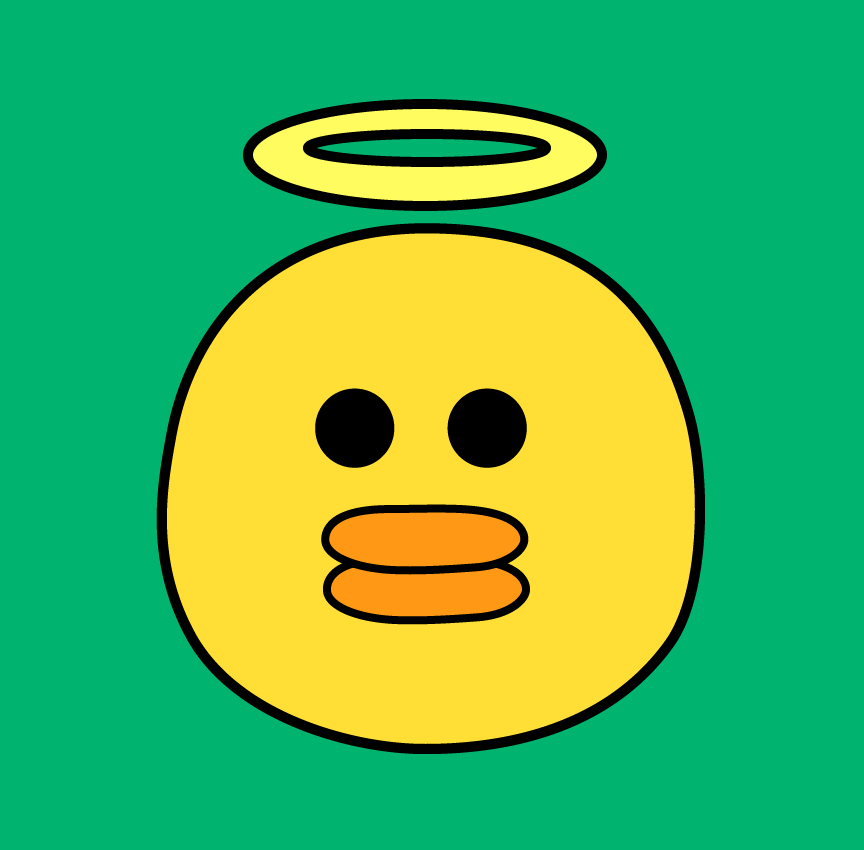
ぶきっちょさんはぜひ2枚入りを...
貼る前に付属のゴミ取りシールでトラックパッドを入念にぺたぺたすることです!MacBook Airがいくら新品とはいえ油断は禁物でした。
最後にご紹介するMagicMouseは、なくても良いのですがあるととても作業が捗るのでご紹介いたします。
PhotoshopやIllustratorを操作するときに頻繁にドラッグ&ドロップをするのですが、トラックパッドだとこれが大変...!
まゆえるはトラックパッドでドラッグ&ドロップするときは左手の親指で長押ししながら、右手の人差し指で移動という感じで操作します。
MagicMouseがあれば右手の人差し指だけでドラッグ&ドロップできるのであれば本当に便利だと思いました。
また、YouTubeを視聴する際も大画面表示にして視聴すると画面から少し離れたほうがちょうど良いのですが、MagicMouseがあればわざわざトラックパッドまで手を伸ばさなくても手元のMagicMouseで簡単に遠隔操作することができるので大変便利です!
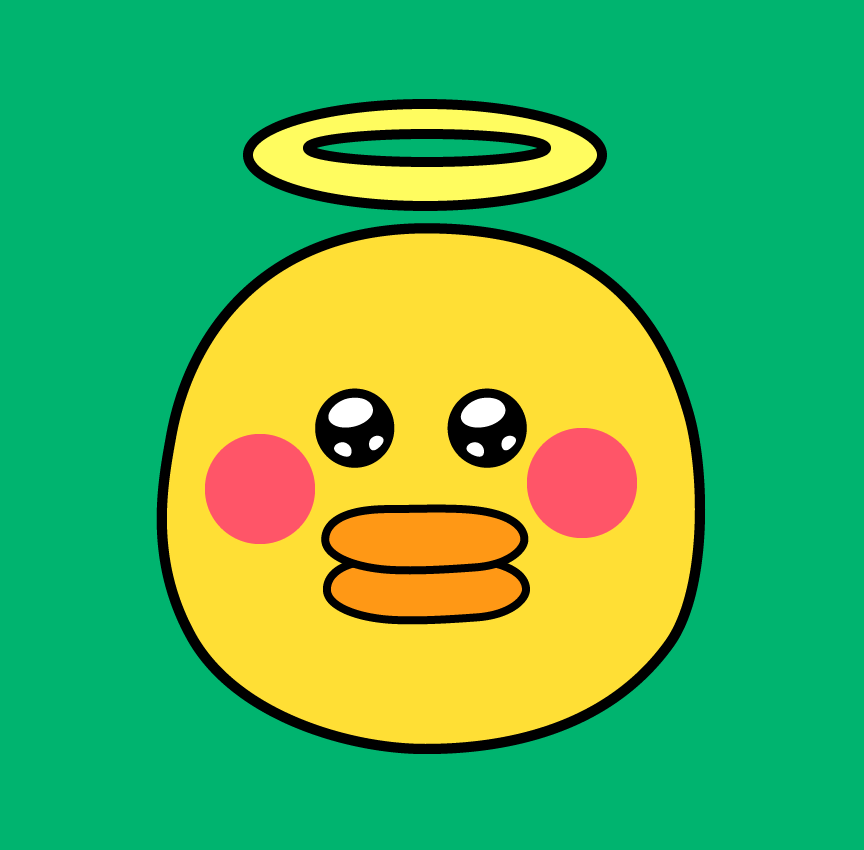
まゆえるみたいにズボラな方はぜひ!
少々カチカチ音がありますが、気にならない方はぜひ購入を検討されてください。Webデザインを勉強したくてMacを購入される方は一緒に購入してしまって良いと思います。
バッテリー持ちも良く、まゆえるは常に電源をオンにしたままですが1回の充電で1ヶ月以上は使用できています。充電は忘れた頃にやってきますが、充電残量の確認も簡単です。
マウスパッドなども不要で、机の上でストレスなく滑らせることができます。
一度、Bluetooth設定をしてしまえばMacBook Airを開くとすぐに接続されて使用可能なのでストレスは今のところありません!
MacBook Airのカラーに合わせてスペースグレイを選ぶのもかっこいいですね!
まとめ
結論は
資金がある方は13インチMacBook Proの上位モデル(端子4つVer.)を選ぶか気に入ったパソコンにする!余裕があればメモリを32GBにし、CPUとストレージにもお金をかけるとより長く使える!
資金がない方はMacBook AirのCPUとメモリをカスタマイズすればWebデザインの勉強はできる!余裕があればストレージは512GB!
です!
まゆえるのようにWebデザインを勉強したくてパソコンを検討しているけれど資金が少ない方に、特にお金をかけるべきことを知っていただけたらと思い、記載させていただきました。
Webデザイン用にパソコンを新しく購入する方はメモリを16GB以上にすること!これが最優先です!
パソコンを購入したらあとは勉強するのみ!Webデザインで稼げるようになるまで一緒に成り上がりましょう!
以上、Webデザイン独学初心者のパソコンのスペックでした。
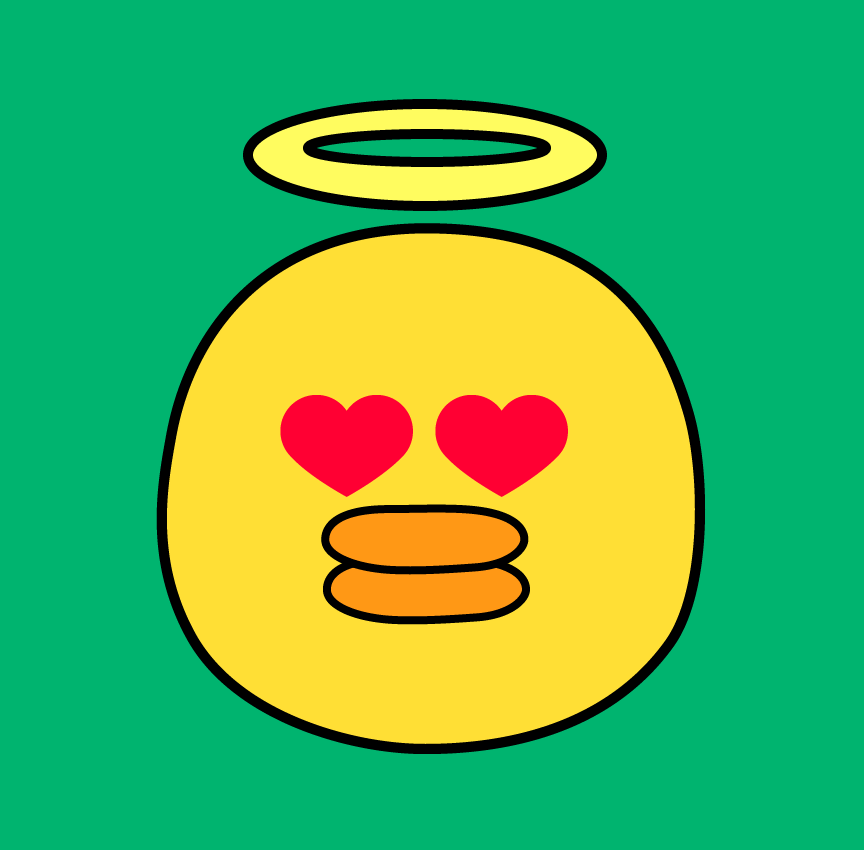
少しでもお役に立てたら嬉しいです!












